主板音频接口没声音 主机插孔没有声音怎么解决
在使用电脑时,有时会遇到主板音频接口没有声音或者主机插孔没有声音的问题,这种情况下,我们可能无法享受到音乐、视频或者游戏等媒体带来的完整体验。但是不用担心,这个问题并不是无解的。接下来我将为大家介绍一些解决方法,帮助大家解决主板音频接口没有声音或者主机插孔没有声音的烦恼。
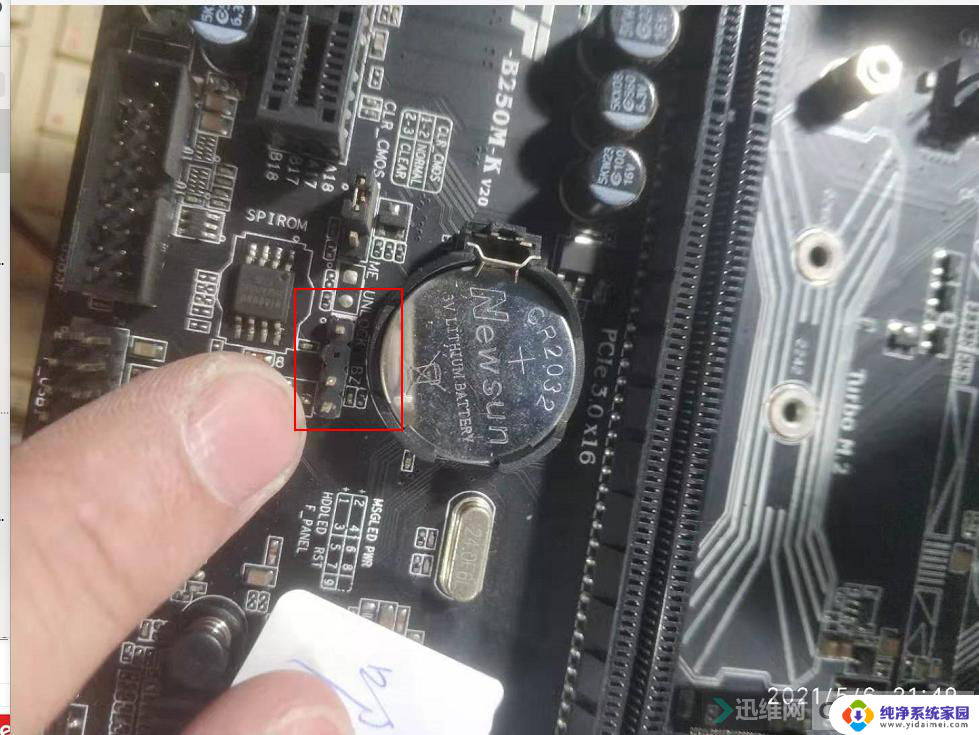
方法/步骤
1、开始→控制面板。
2、控制面板→Realtek高清晰音频配置。
3、音频I/O→小扳手图标。
4、接头设置→这里有两个设置项(根据需要设置)→OK:
AC97前面板支持 (前面板插孔有效)
当插入正面耳机时,关闭后面面板输出。
5、也有菜单将两个选项集合成一个菜单,选中之后→OK:
音频I/O→小扳手图标→接头设置→勾选 当插入正面耳机时,关闭后面板输出。
6、如果勾选了禁用前面板的选项之后,前面板的插孔自然会无效(无声音)。
7、这样的设置,首先是将耳机(喇叭)接在电脑的后面插孔(声卡自带的插座)有声音,如果都没有声音,那就是更新声卡驱动程序的问题了。
8、除了声卡驱动匹配,还要关注声音服务是否开启。开始→运行→输入:services.msc 点击确定(或按回车键)打开服务。
9、找到声音服务Windows Audio、Windows Audio Endpoint Builder→启动
10、最后,前面板的插孔需要从主板上集成声卡(或者独立声卡)连接线的。如果连接线断路,前端插孔也是不会有声音的。插在机箱后面的声卡插孔应该有声音,否则就是声卡有问题。
以上是解决主板音频接口没有声音的方法,如果你遇到这个问题,可以尝试按照我的方法解决,希望对你有所帮助。
主板音频接口没声音 主机插孔没有声音怎么解决相关教程
- 音响插电脑主机前有声音插后面没有声音 电脑前面插孔有声音后面插孔没声音怎么回事
- 音箱插在主机上没声音 电脑连接音箱没有声音怎么解决
- typec转换器插耳机没声音 typeC接口插耳机没有声音怎么解决
- 笔记本的耳机插孔没声音 耳机插入耳朵没有声音怎么办
- 电视机连接电脑主机怎么没有声音 电脑主机连接电视机显示器没有声音解决方法
- 耳机连接没有声音 耳机插入没有声音怎么解决
- 台式主机耳机孔插了没声音 台式电脑插上耳机没有声音怎么处理
- 外置音箱插主机没声音 为什么电脑和音响连接后没有声音
- 台式电脑插上耳机后没有声音 台式机没有声音怎么解决
- 笔记本插上hdmi没有声音 HDMI外接显示器没有声音解决方法
- 笔记本开机按f1才能开机 电脑每次启动都要按F1怎么解决
- 电脑打印机怎么设置默认打印机 怎么在电脑上设置默认打印机
- windows取消pin登录 如何关闭Windows 10开机PIN码
- 刚刚删除的应用怎么恢复 安卓手机卸载应用后怎么恢复
- word用户名怎么改 Word用户名怎么改
- 电脑宽带错误651是怎么回事 宽带连接出现651错误怎么办